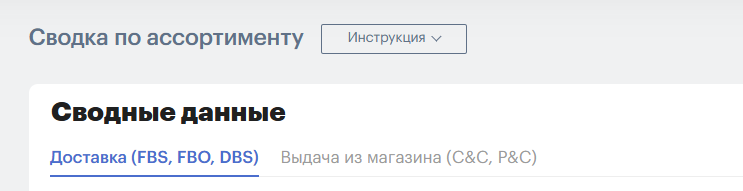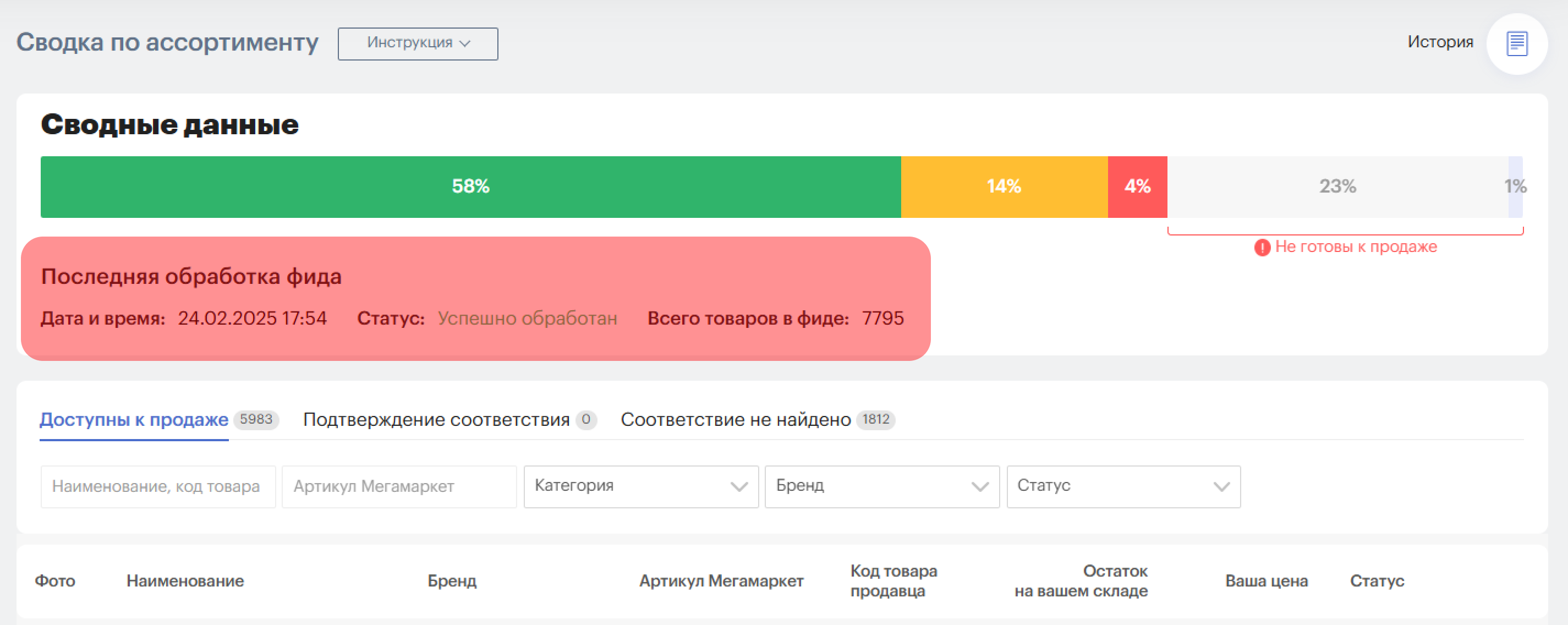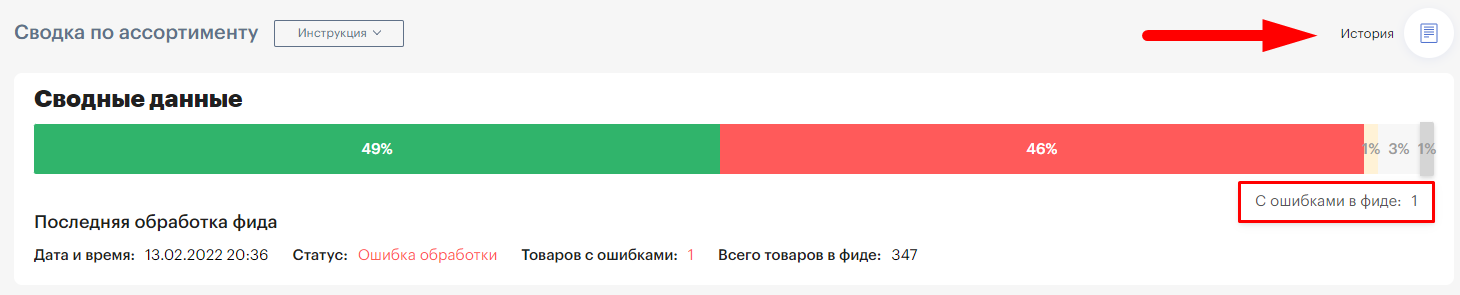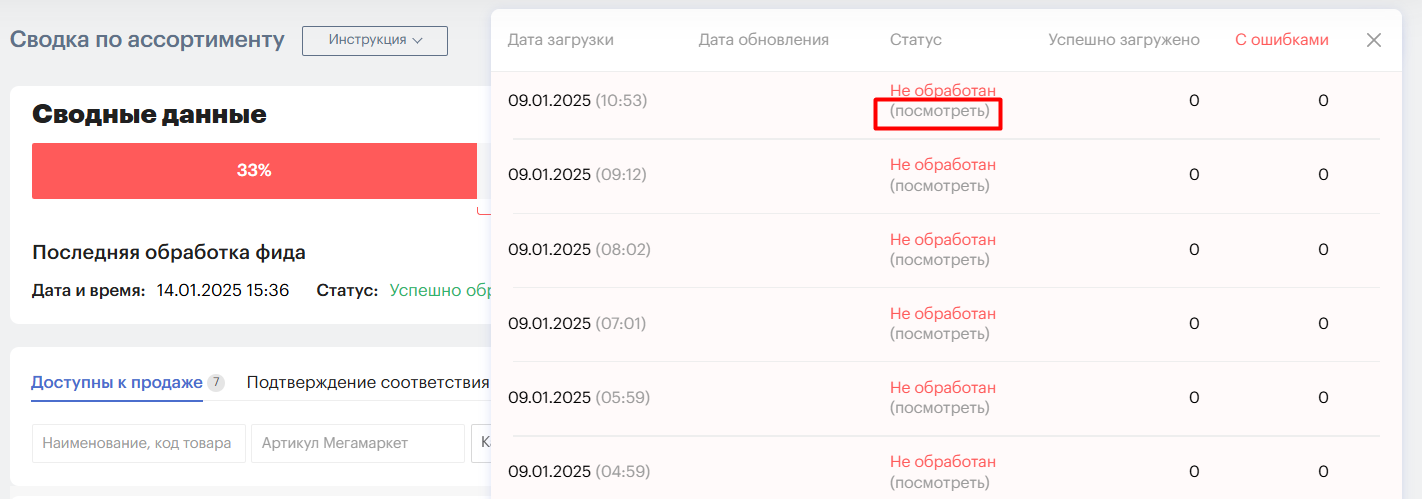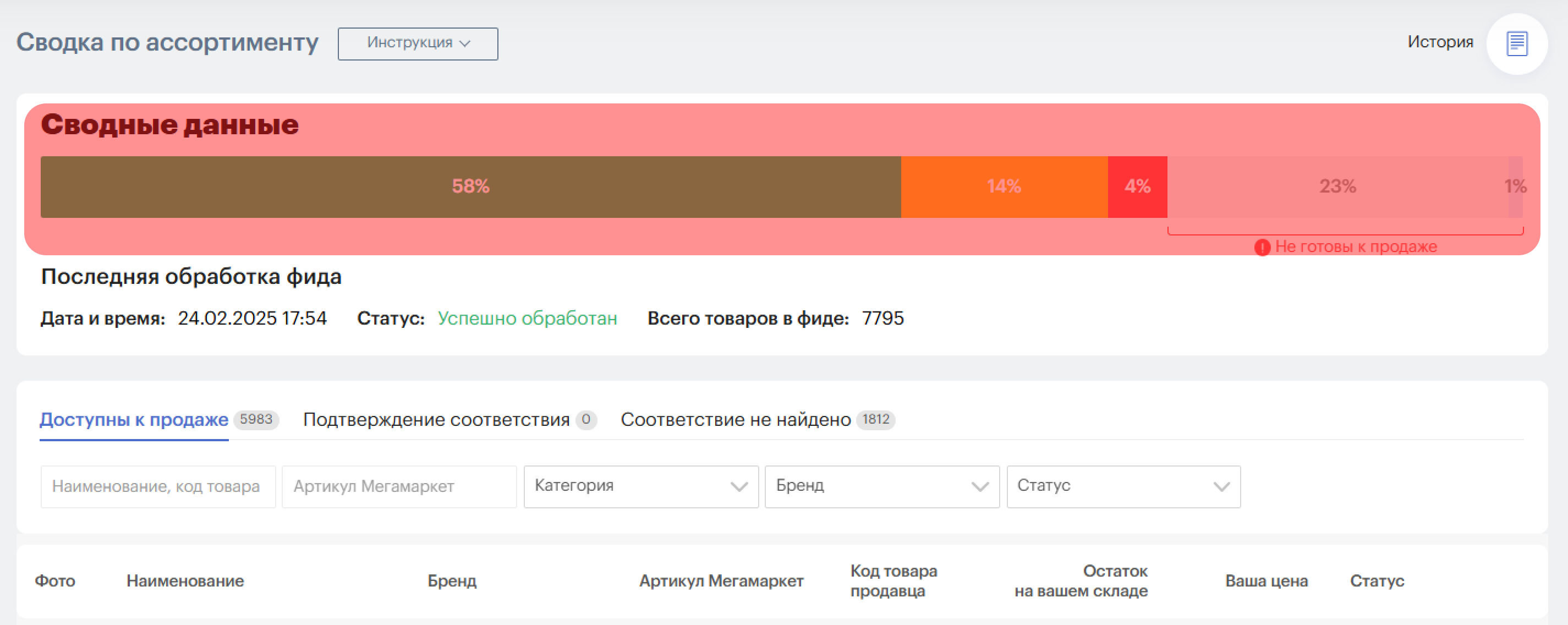Сводные данные
Раздел показывает информацию о размещённых в вашем магазине товарах. В нём можно:
- Анализировать имеющийся ассортимент.
- Изменять остатки и цены товаров.
- Сопоставлять свои товары с карточками Мегамаркета.
- Искать товарные карточки для тех товаров, для которых не нашлось автоматическое соответствие, или обнаружилось неверное.
Если вы работаете по нескольким схемам в одном личном кабинете, то увидите две вкладки. В каждой из них содержится информация о товарах, которые загружены для конкретной схемы.
В этом разделе находятся данные о последней обработке файла с ассортиментом (фида).
Как посмотреть ошибки в фиде
Если файл с ассортиментом (фид) не загрузился, или система обнаружила в нём недочёты, вы увидите статус «Ошибка обработки». Можно скачать файл и посмотреть, что не так.
1. В правом верхнем углу перейдите во вкладку «История».
2. Откроется история обработки файла с ассортиментом. Около даты, во время которой файл не был обработан, нажмите кнопку посмотреть.
Готово. Скачается Excel-файл с детальной информацией об ошибках.
Исправьте их в фиде и загрузите его повторно.
Шкала сводных данных
Информация представлена в виде цветной шкалы в верхней части страницы.
Разберём подробнее, что значит каждый показатель шкалы.
Доступно к продаже
Показывает, сколько товаров продаётся на Мегамаркете.
Нет остатков
Отображает товары, у которых вы не указали остатки.
Указать остатки у товаров можно в зависимости от того, каким образом был добавлен товар — через файл с ассортиментом или через каталог.
Подтвердите соответствие по наименованию / по штрихкоду
Показывает процент товаров, для которых в каталоге Мегамаркета найдены совпадения по названию, а также по штрихкоду.
Как подтвердить соответствия, рассказали в статье.
Соответствие не найдено
Показывает, для скольких товаров автоматически не было найдено соответствие в каталоге Мегамаркета.
Товары попадают в этот блок, если карточка ранее не была создана на Мегамаркете, а также если система не нашла соответствия ни по одному из параметров:
- штрихкод (EAN);
- наименование;
- связка Бренд + Модель + Артикул,
Как создать связку товара с карточкой Мегамаркета — рассказываем в статье.
Ожидает описания
Показывает, сколько из созданных вами товаров находится на модерации. В неё может входить:
- этап создания карточки товара;
- проверка уже созданной карточки.
Модерация карточек товаров длится до 3 рабочих дней. Если после этого срока товар так и не появился на сайте, обратитесь в Службу поддержки.
Заблокировано
Здесь отображается количество товаров, заблокированных вами или Мегамаркетом, а также причины блокировки.
С ошибками
Отображает товары, при загрузке которых произошла ошибка. Проверить, что это за товары, а также посмотреть причину можно в файле с ошибками.